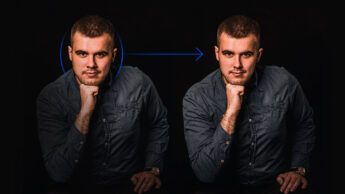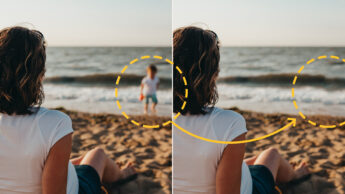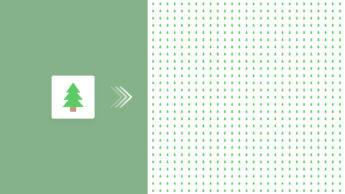오랜만에 포토샵 기초 강좌로 찾아왔습니다. 아주 간단한 방법으로 실루엣 커스텀 도형 등록하는 방법을 알아보는 시간입니다. 말이나 고양이, 새 등 실루엣으로 만들 이미지를 불러와서 외각을 선택한 이후에 커스텀 도형으로 등록해볼게요. 초보자도 쉽게 따라 할 수 있습니다.
*디자인 베이스 강좌는 Mac OS를 기준으로 해서 윈도우 사용자와 일부 차이가 있을 수 있습니다. 윈도우 사용자분들은 영상에서 커맨드(Cmd)라는 단축키 대신 컨트롤(Ctrl)을, 옵션(Option) 대신 알트(Alt)를 눌러주세요.
핵심 요약
커스텀 도형으로 만들기 위한 말, 고양이, 기린 등 원하는 이미지를 불러와줍니다. 배경과 외각을 따기 위한 물체 간의 대비가 높을수록 좋습니다. 외각을 쉽게 구분할 수 있는 이미지를 불러와준 다음에 선택 툴 아무거나 선택해 줍니다. 그다음에 상단 옵션 바에서 물체를 자동으로 선택해 주는 Select Subject를 클릭해 줍니다.
자동으로 물체를 선택이 되면, 애매하게 된 곳은 Lasso Tool 같은 것으로 한 번 더 선택영역을 잡아줍니다.
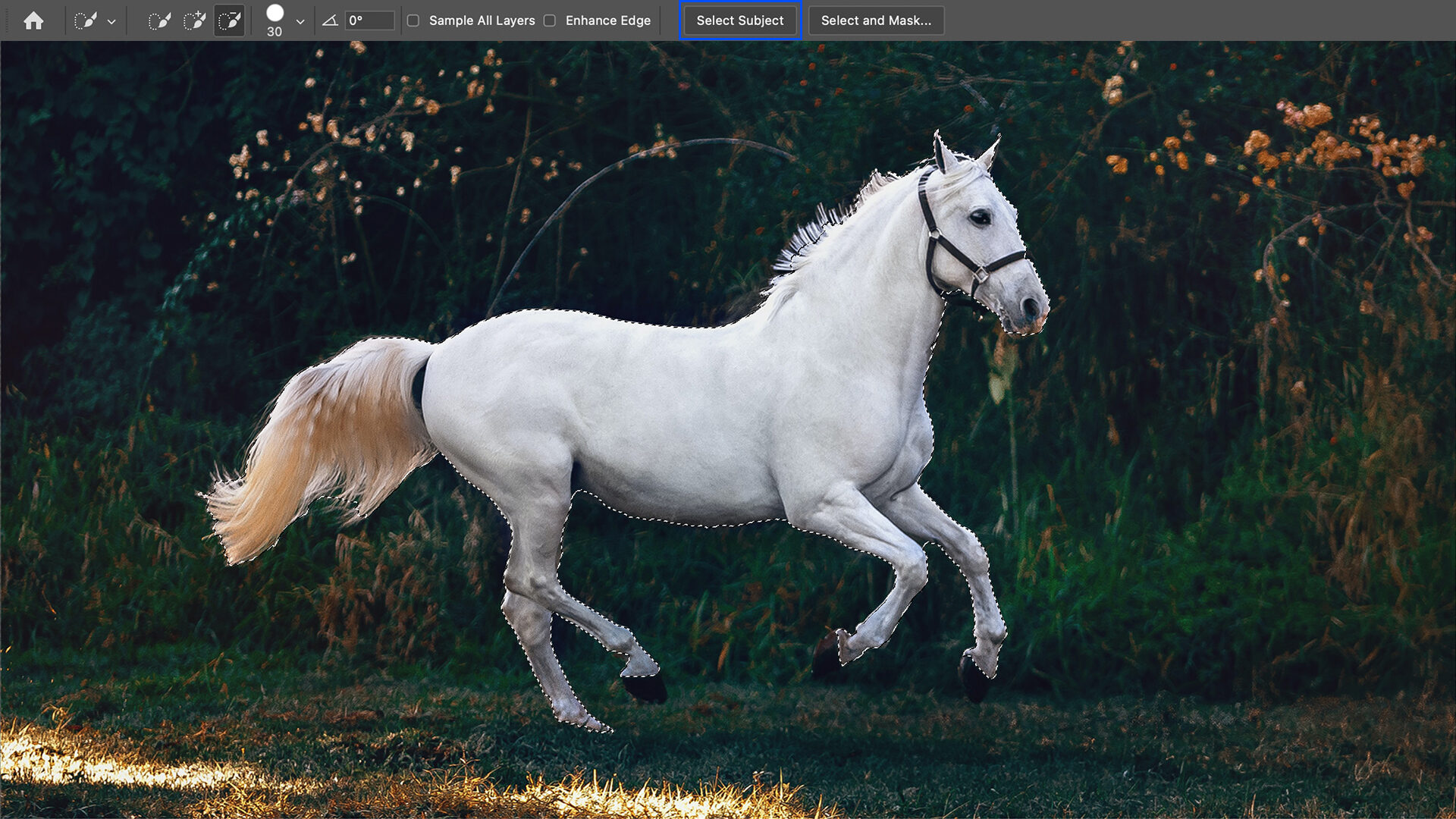
선택된 영역의 외각을 좀 더 부드럽게 만들어줄게요.
Select > Modify > Smooth 기능 클릭 후 3px을 적용해 주도록 할게요.
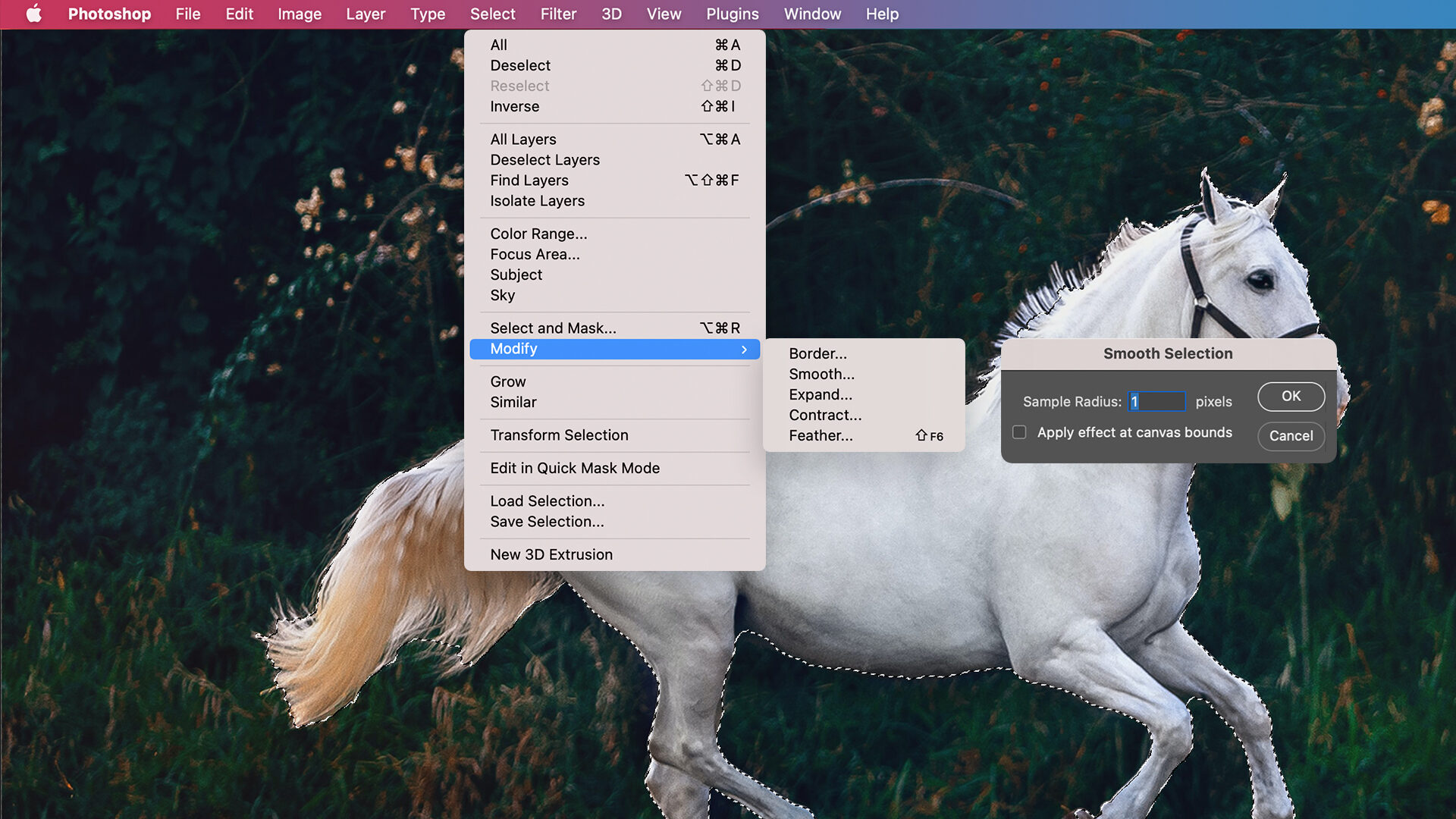
이제 선택된 모양을 커스텀 도형으로 등록해줄게요.
레이어 우측에 있는 paths 탭으로 이동 후 ‘Make work path from selection’ 기능을 클릭해 주면 패스가 활성화됩니다. 그 상태에서 도형으로 등록을 해줄게요.
상단바 메뉴 Edit > Define Custom Shape를 해주고 커스텀 도형의 이름을 등록해 줍니다.
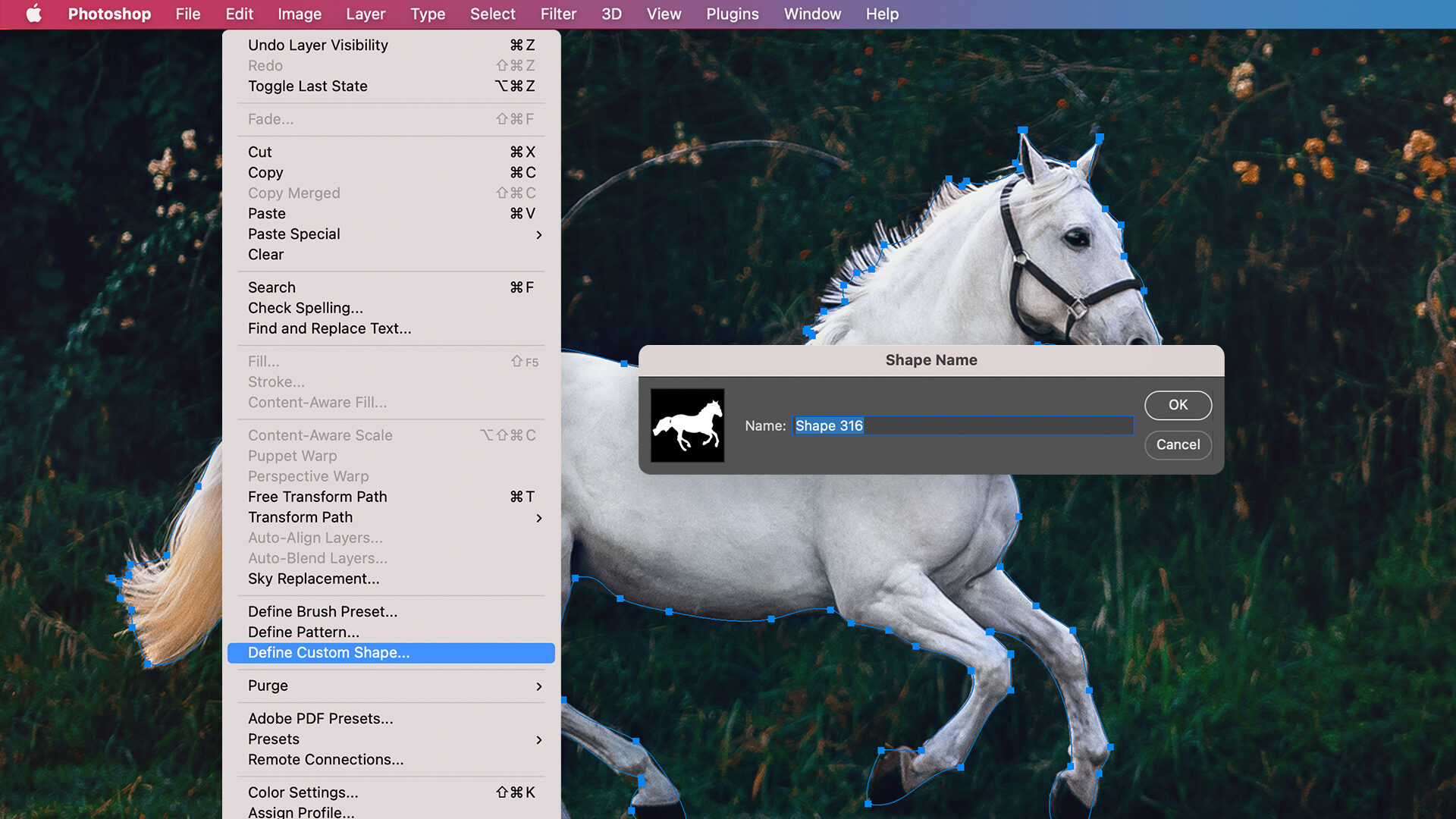
그다음에 좌측 툴바에서 커스텀 도형을 선택한 후 상단 옵션 바에서 좀 전에 등록한 말 모양을 클릭해서 불러와줍니다.

이런 방식으로 커스텀 도형으로 등록했을 때의 장점은 여러 가지가 있습니다. 언제든지 이 도형을 재활용할 수 있고, 색상도 자유롭게 바꿀 수 있습니다. 그리고 벡터 기반의 도형이라서 확대해도 깨지지 않습니다.